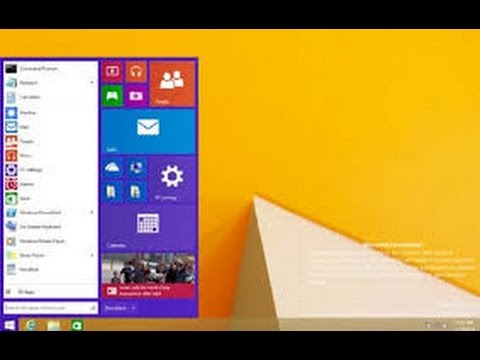
Vsebina
Prvotna različica Microsoftovega operacijskega sistema Windows 8.1 je naredila nekaj, za kar ni nihče mislil, da bo Microsoft to storil. Z njim je Microsoft odstranil meni Start, ki je prevladoval nad starejšimi različicami sistema Windows, in ga nadomestil z zaslonom Start, posodobljenim menijem Start, ki prevzame celoten zaslon in uporabnikom zagotavlja obvestila iz njihovih aplikacij.
Razumljivo je, da dolgoletni uporabniki sistema Windows tega niso bili veseli. V začetku letošnjega leta je Microsoft napovedal, da bo prihodnja različica sistema Windows dejansko znova uvedla meni Start. Ta meni »Start« bo še vedno vseboval aplikacije, ki so na voljo v trgovini Windows, vendar ne bo prevladoval na namizju.
Na žalost Microsoft ni delil nobenih informacij o tem, kdaj bo ta različica sistema Windows prišla na prodajne police, niti ni potrdil, da bo na voljo uporabnikom prek posodobitve brezplačno. Sovražniki začetnega zaslona se ne bi smeli vznemirjati. Obstajajo še drugi načini, kako zapustiti začetni zaslon, še preden Microsoft razkrije naslednjo večjo različico sistema Windows.
Evo, kako izklopiti začetni zaslon v operacijskem sistemu Windows 8.1, da boste lahko bolj produktivni in delate v okolju, ki je malo bolj znano. Ta postopek ima dva koraka. Drugi korak bo zahteval dostop do interneta za prenos brezplačnega pripomočka drugih proizvajalcev.
Znebite se začetnega zaslona
Pritisnite tipko Windows na tipkovnici naprave, da se premaknete Začetni zaslon. Kazalec lahko postavite tudi v zgornji desni kot zaslona, da razkrije vrstico s čarobnimi gumbi, nato kliknite Začni.
Zdaj kliknite na Namizje ploščice. Če je na zaslonu ne vidite, kliknite puščico v spodnjem levem kotu zaslona in jo kliknite na seznamu nameščenih aplikacij.

Zdaj z desno miškino tipko kliknite opravilno vrstico na dnu namizja, da se prikaže pojavni meni.

Kliknite na Lastnosti v meniju.

Kliknite na Navigacija.

Počistite polje »Ko pokažem na zgornji desni kot, pokažite čare.«
Počistite polje »Ko kliknem zgornji levi kot, preklopi med nedavnimi aplikacijami.«
Potrdite polje »Ko se prijavim ali zaprem vse aplikacije na zaslonu, pojdite na namizje namesto na Start.«
Potrdite polje »Samodejno prikaži pogled aplikacij, ko grem na Start«.
Potrdite polje »Najprej namesti namizne aplikacije v pogledu aplikacij, ko so razvrščene po kategorijah.«
Zdaj kliknite V redu.

To je to. Končali ste. Če se bo naprava Windows nadaljevala, vas bo ob prvi prijavi popeljalo na namizje. Da bi bilo jasno, to ne pomeni, da bodo uporabniki samodejno dobili meni Start. Namesto tega boste morali danes namestiti ločeno aplikacijo za to.
Vrnite se v meni Start
Obstaja veliko namiznih aplikacij, ki uporabnikom to omogočajo, toda ena izmed najbolj priljubljenih je Classic Shell.
Najprej morate v svojo napravo prenesti Classic Shell. Kliknite modro Prenesi zdaj .

Zdaj počakajte, da se programska oprema prenese, nato kliknite Teči.

Kliknite Naslednji.

Kliknite Naslednji.

Kliknite Naslednji.

Kliknite Namestite.

Kliknite Končaj.

Zdaj, ko na levi strani zaslona kliknete gumb Start, boste videli nov meni Start, ki je podoben meniju Start, ki ga vključuje Microsoft Windows 7. Kliknite možnost Klasična lupina na zaslonu, da prilagodite, kaj je na voljo.

Preden onemogočite izkušnjo začetnega zaslona in dodate meni Start, morate razumeti, da so to le začasni popravki resnične težave. Ti koraki vam bodo v določenih situacijah preprečili, da bi videli začetni zaslon, vendar bo morda prišlo do trenutka, ko se boste morali potopiti nazaj na začetni zaslon, če želite uporabiti stvari, kot so nastavitve obvestil. Če nujno ne sovražite začetnega zaslona, je morda bolje, če izveste več o tem, kaj počne in kako se obnaša, kot da ga popolnoma skrijete. Mogoče GottaBeMobile 5 nasvetov za izdelavo začetnega zaslona koristno vam lahko pomaga. Nasveti, ki smo jih delili, so vključevali iskanje dostojnih aplikacij trgovine Windows, s katerimi lahko zapolnite začetni zaslon in vam zagotovite ustrezne informacije.
Odstranitev začetnega zaslona ne pomeni, da ste končali z aplikacijami in igrami začetnega zaslona. Windows bo privzeto še vedno odpiral te aplikacije in vas vrnil v celozaslonsko izkušnjo sistema Windows. Če to aplikacijo zaprete tako, da jo z miško povlečete navzdol na dno zaslona ali kliknete X v zgornjem desnem kotu, se v tem primeru vrnete na namizje.
Te spremembe niso trajne. Odstranitev Classic Shell iz Programi in lastnosti območje vam omogoča, da preklapljate med namizjem in začetnim zaslonom, razveljavitev sprememb v območju lastnosti opravilne vrstice pa bo omogočila vrstico s čarobnimi gumbi začetnega zaslona in večopravilne menije. To pomeni, da boste pripravljeni na trenutek, ko Microsoft sporoči, ali bo novi meni »Start« prinesel vsem uporabnikom sistema Windows.


